4 причины высокого пинга в онлайн играх
Достойная скорость и низкий пинг — ключевые критерии при сетевой игре. Иной раз это может сыграть важную роль в победе, когда силы равны, но у одного из игроков хуже соединение. Потому принципиально понять источник низкого пинга и принять все меры, чтобы его сократить.
Причин может быть несколько, но в общей сложности их можно разделить на две группы: внешние и внутренние. К внешним относятся проблемы на линии у интернет-провайдера или проблемы с серверами самой игры. Внутренние же причины находятся в подконтрольной вам области (локальный компьютер или домашняя сеть).
Для проверки скорости интернет-соединения и пинга воспользуемся инструментом Speedcheck speedtest. С его помощью вы сможете проверять скорость и сравнивать ее с предыдущими показателями, которые были до выполнения действий, способных повлиять на скорость.
1. Процессы компьютера
На компьютере часто имеются фоновые приложения, которые могут потреблять трафик.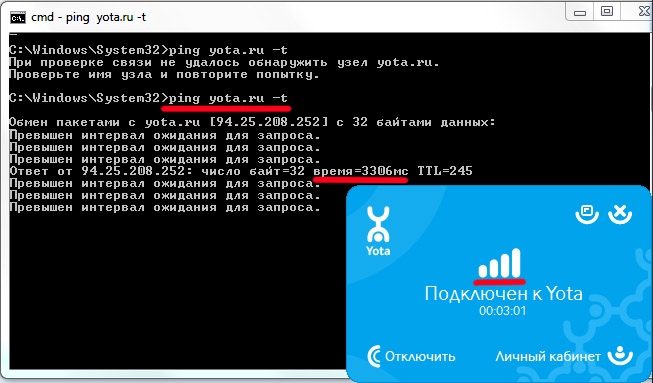 Это может сильно сказаться на пинге в онлайн-игре. Просто запустите диспетчер задач и проверьте, нет ли среди активных процессов тех, что сильно нагружают интернет.
Это может сильно сказаться на пинге в онлайн-игре. Просто запустите диспетчер задач и проверьте, нет ли среди активных процессов тех, что сильно нагружают интернет.
Сделать это можно путем включения сортировки списка запущенных процессов по столбцу «Сеть».
2. Устройства в домашней сети
Помимо этого, кто-то из ваших домочадцев может активно использовать интернет. Либо какое-то из устройств решило обновиться. Чтобы вычислить источник, зайдите в админку вашего роутера и проверьте устройства, которые сейчас к нему подключены. Чаще всего там есть сортировка устройств по потребляемому трафику.
После обнаружения источника, его можно либо отключить, либо дождаться, пока он завершит работу и разгрузит канал.
3. Перегруженность интернет-провайдера
Сложнее решить проблему, когда под вечер канал интернет-провайдера сильно нагружается и его пропускная способность падает. В этом случае, после исключения двух предыдущих пунктов, вам стоит обратиться в техническую поддержку своего провайдера и сообщить о снижении пропускной способности, если она ниже заявленной.
4. Перегруженность игрового сервера
В некоторых случаях бывает так, что сами игровые сервера перегружены. В этом случае можно попробовать переключиться на другой (если есть такая возможность) или же поиграть в другое время. В крайнем случае можно обратиться в службу поддержки разработчика игры с данной проблемой (хотя скорее всего они об этом уже знают).
Читайте также
Что такое пинг – вообще и в Киберспорте – Cyber.Sports.ru
Играем без задержек.
Пинг – время, необходимое для перемещения данных в Интернете из начальной точки в конечную. Измеряется в миллисекундах. Грубо говоря, когда вы совершаете действие в игре, оно передается на сервер, обрабатывается, а потом выводится на ваш экран. Задержка между нажатием клавиши и отображением действия на экране и есть пинг.
Показатели и причины высокого пинга
- До 50 мс – идеальный пинг, который не заметен во время игр;
- 50-100 мс – нормальный пинг. При поиске информации в Интернете, заметить задержку почти невозможно, но в некоторых играх даже такой пинг может вызвать дискомфорт;
- 100 мс и больше – высокий пинг. Сайты подтормаживают, а игры превращаются в слайд-шоу.
Основные причины высокого пинга:
- Интернет-провайдер. Тут все просто – чем выше реальная скорость интернета, тем ниже пинг;
- Игровой сервер. Здесь можно выделить две основные причины – качество сервера и его расположение. Если вы играете из Москвы на серверах, которые расположены в Китае, то высокий пинг неизбежен.
- Загруженность сетевой карты. Если у вас идеальный интернет, а сервер находится в соседней комнате, высокий пинг может появиться из-за перегрузки компьютера или сетевой карты.
В киберспорте проблема пинга до сих пор актуальна. Некоторые составы имеют игроков из разных регионов, а значит и время передачи данных на сервер разнится. В европейском дивизионе WePlay! Pushka League OG обыграла Nigma со счетом 2:0, несмотря на то, что два игрока OG находились не в Европе. MidOne играл с пингом больше 200, а SumaiL – с пингом 120.
Как проверить и понизить пинг
Если вы играете в Доту, Фортнайт, Танки, или CS:GO, то высокий пинг может повлиять на качество игры. Обычно в играх показатель пинга отображается прямо на экране. Чтобы проверить пинг через командную строку, нужно нажать Windows+R, ввести cmd, нажать ОК. В открывшемся окне нужно использовать команду «ping адрес». Чтобы проверить пинг от своего компьютера до нашего сайта нужно ввести: «ping cyber.sports.ru».
Разберем самые простые и действенные способы понизить пинг:
- Проверьте реальную скорость интернета. Если она меньше заявленной, то стоит задуматься о смене провайдера. Проверить можно тут.
- Выбирайте сервера, которые ближе всего к вашему местоположению;
- Завершить конкурирующие процессы через «Диспетчер задач». Закройте браузер и прекратите скачку файлов перед запуском игры. Это поможет разгрузить сеть.
Ping интернет соединения — основные факторы
Проверка ping осуществляется для получения статистических данных. Проблемы в связи со снижением скорости обычно проявляются следующим образом:
- Периодическое исчезновение связи.
- Низкая скорость загрузки сайтов и сведений.
- Медленное воспроизведение видео материалов.
Пинговать будет полезно при выборе игрового сервера и хостинга. Если вы планируете публиковать своей электронный проект, проверьте поставщика услуг. Если ваш сайт будет загружаться слишком много времени, есть риск, что пользователи будут преждевременно покидать его.
Высокий пинг является большой проблемой для геймеров, веб-дизайнеров и системных администраторов. Эти специалисты занимаются мониторингом скорости соединения с сервером для профилактики проблем при использовании интернета. Создатели сайтов обращают внимание на пинг, когда нужно повысить скорость передачи данных.
Как узнать пинг
Проверить этот показатель можно с помощью сетевых утилит, работающих в рамках операционных систем macOS и Windows. Примером таких утилит служит «Пинг хоста». Мы прописываем адрес интересующего веб-ресурса и получаем актуальную информацию.
Среди причин увеличения показателя ping:
- Большое расстояние до сервера.
- Некачественное оборудование, к примеру, устаревшая модель роутера.
Для уменьшения значения необходимо:
- Выбирать сервер неподалеку от расположения большей части аудитории сайта.
- Сотрудничать с надежными провайдерами.
- Подключать тарифы с высокой скоростью интернета и широким каналом.
- Использовать современное оборудование для обеспечения доступа в сеть.
Заказать и установить интернет в загородный дом без потери качества и с хорошим пингом вы можете на нашем сайте bezlimitdom.ru.
Пингом фактически называется скорость интернета. Чем этот показатель выше, тем лучше для провайдера и пользователей. Ping измеряют в миллисекундах (мс/ms).Высокий пинг в Казахстане — Игровые новости и новости киберспорта IMGAME.KZ
Часто ли вы замечали торможение онлайн-игры или замедленную реакцию персонажа на клик мыши?Эта проблема очень часто встречается у жителей Казахстана.
Пинг (с англ. Ping) — это время ответа вашего компьютера на запрос. Другими словами, это промежуток времени, за который пакет, отосланный от вашего компьютера, проходит до другого компьютера в сети и возвращается. Чем этот показатель будет меньше, тем быстрее и плавнее идёт игровой процесс. Чем этот показатель будет выше, тем сильнее тормозит игра. При низком пинге у пользователя игровая сессия идёт нормально и плавно. В частности, не возникает никакого торможения в игре, а локация подгружается стабильно. В других странах СНГ пинг не пересекает рубеж в 50 ms, тогда как в Казахстане средняя отметка достигает 100 ms, а порой даже выше.
Это связанно с большим расстоянием от региона до серверов (которые зачастую в Швеции или Германии). Как альтернатива можно подключится к Китайскому региону, но скорость особо не изменится, в отличие от коммуникабельности, которая пойдёт на спад.
Довольно часто игроки из Казахстана жалуются, что их пинг достигает 200-250 ms. Такой показатель критичен, особенно в шутерах и MOBA. Иногда бывают проблески в виде 50 ms, но это редкость.
Что говорят киберспортсмены?
Иронично, что много игроков именно из Казахстана. Можно взять как пример команду V-Gaming, которая показала хорошие результаты для дебютного турнира. Игрок Team Spirit c никнеймом TORONTOTOKIO тоже стал открытием этого года. Их всех объединяют жалобы на высокий пинг. Это решается дорогими буткемпами от организаторов, но обычным пользователям в этом плане не повезло.
По статистике, игроки из Казахстана в начале своей карьеры являются одними из лучших игроков, и спад у них происходит гораздо медленнее. Идеальным примером является игрок ZAYAC и Sonneiko. Простыми словами, уровень игры в Казахстане незначительно, но превосходит множество стран.
Бывший игрок команды Virtus.pro, комментатор Ярослав «NS» Кузнецов в интервью корреспонденту Vesti.kz поделился своим мнением о пинге в Казахстане. По его словам, высокий пинг действительно нарушает баланс между командами.
Из-за пинга мировая киберспортивная сцена поделена на регионы. Как правило, выделяют Америку (северную и южную вместе), Европу, Азию и Китай. Китай стоит особняком. В онлайне эти регионы друг с другом практически не играют, географическое же положение Казахстана таково, что он находится как бы между Европой и Китайско-Азиатским регионом, и в любую сторону пинг очень высок, откровенно говоря — не повезло.
Что об этом говорит министр информации и коммуникаций?
Даурен Абаев предложил разместить серверы сетевых компьютерных игр Counter-Strike и Dota 2 на территории Казахстана. Это предложение он высказал в ответ на жалобы казахстанских киберспортсменов, заявивших о том, что указанные игры функционируют медленнее, чем в других странах.
Если этот игровой сервер размещать на территории Казахстана, то у вас с пингом проблем не будет. Надо выйти на эти игровые компании и разместить их игровые серверы в Казахстане.
Подобное решение сильно повлияет на игровой процесс во всём Казахстане, оптимизирует пинг и поможет игрокам насладиться игрой, повысит успеваемость киберспортсменов страны и их рост в молодой индустрии, куда Казахстану давно уже пора врываться и вносить свою лепту. О развитии киберспорта мы как-то упоминали в одной из своих статей.
К сожалению, данное высказывание было в прошлом году, а обещания все еще не были исполнены.
Как с этим бороться?
Швеция, берите всегда Швецию☺. В центральных регионах не сильно важна разница между Стокгольмом и Люксембургом, но для Казахстана это приличная разница. Это поможет немного его снизить.
Также есть другие способы. Например, смена провайдера или покупка более дорого пакета, но они индивидуальны.
Что такое Пинг в скорости интернета
Игроки в онлайн-игры и просто пользователи интернета часто сталкиваются с понятием пинга. В этой статье мы разберемся, что такое пинг в скорости интернета, отчего он зависит, как его измерить и уменьшить.
Понятие слова Ping и его техническое значение
Что означает ping? Понятие пинга распространено прежде всего среди геймеров, так как именно в онлайн-играх этот параметр имеет важное значение. При игре с высоким пингом становится заметна задержка при нажатиях определенных команд.
Ping (Пинг) – это промежуток времени между отправкой команды с компьютера на сервер и ответом с этого сервера. Например, между тем, как вы нажали кнопку выстрела или передвижения за вашего главного героя и тем, как вы видите на экране результат этого самого действия.
Есть и другое значение термина ping. Так называется встроенная программа в Windows, определяющая промежуток времени между отправкой данных на определенный ip-адрес (который можно задать самому) и их возвращением на компьютер.
Каким должен быть пинг в скорости интернета?
Что влияет на показатели ping?
Пинг сильно зависит от провайдера, предоставляющего услуги интернета. На недорогом тарифе может быть низкая скорость и высокий показатель ping.
Также на пинг может влиять удаленность игрового сервера и качество его подключения к интернету. Возможно, что он имеет некачественный канал выхода в глобальную сеть, поэтому при подключении большого количества игроков качество соединения сильно ухудшается, а сама игра начинает лагать. Если сервер находится слишком далеко (например, на другом континенте), то пинг в этом случае неизбежен, и даже при самом качественном соединении он будет ощущаться. В этом случае лучше перейти на сервер, который расположен ближе к вам, по возможности.
Как узнать свой пинг?
Командная строка
Чтобы узнать свой пинг, можно обойтись без каких-либо дополнительных программ и онлайн сервисов. Это делается через системную консоль. Пошаговая инструкция:
- Сначала открываем командную строку через меню Пуск или набрав команду «cmd» в окне «Выполнить» (вызывается нажатием комбинации клавиш Win+R).
- Откроется окно консоли. В нем вводим команду ping + адрес сайта, к которому вы будете посылать данные с вашего компьютера (например, yandex.ru или google.com). После набора щелкните по Enter.
- Появятся результаты проверки пинга. В данном случае минимальный пинг среди четырех проведенных проверок составляет 92 миллисекунды, а максимальный – 108 миллисекунд. Также отображается среднее значение – 99 миллисекунд.
Если пользоваться системной консолью не очень удобно, то можно воспользоваться и онлайн-сервисами. Там проверка осуществляется всего лишь нажатием одной кнопки, однако их результаты могут быть не так точны, как при использовании системных инструментов.
Speedtest.net
Для проверки пинга можно использовать онлайн сервис speedtest.net. При открытии сайта по центру экрана будет большая круглая кнопка, при нажатии на которую начнется анализ качества вашего интернет соединения.
После отобразятся результаты. Значение пинга будет слева вверху.
Auslogics Internet Optimizer
Данная программа предназначена для того, чтобы максимально уменьшить пинг на вашем компьютере за счёт оптимизации сетевых параметров системы. Порядок действий с программой следующий:
- Загружаем с официального сайта и инсталлируем.
- Запускаем. При первом открытии нужно будет выбрать скорость своего подключения к интернету.
- Теперь начинаем анализ системы, нажав на соответствующую кнопку. По окончании в окне утилиты появится список настроек, которые можно оптимизировать.
- Выбираем нужные и оптимизируем.
Этот режим работы программы – упрощенный, и не всегда такой способ оптимизации дает хоть какие-нибудь результаты и позволяет уменьшить значение пинга. В утилите можно попробовать оптимизировать интернет-соединение вручную, но без определенных знаний туда лучше не залезать.
Как уменьшить пинг?
Если дело в дешевом интернет-тарифе, который предоставляет низкокачественное соединение с глобальной сетью, то единственный способ уменьшить пинг – сменить тариф или найти другого провайдера. Также может быть, что провайдер предоставляет вам высокоскоростное соединение, но при этом данные передаются с задержкой. Возможно, это происходит из-за недостаточной ширины канала. Тут есть вариант обратиться в техподдержку провайдера, возможно, они исправят это.
Если вы играете в онлайн игру и при этом чувствуете существенную задержку, попробуйте перейти на сервер, который расположен ближе к вам (если он находится, например, в Северной Америке, то задержка будет в любом случае).
Иногда проблема может заключаться в самом компьютере, а точнее – в некорректной работе сетевой платы. Для нормализации функционирования сетевого адаптера проделайте следующее:
- Просканируйте систему на предмет вирусной активности любой удобной антивирусной программой (например, Dr Web CureIt!). Вирусы могут использовать трафик, тем самым забивая его и снижая скорость передачи важных данных.
- Обновите драйвера сетевого адаптера. Это можно сделать через Диспетчер устройств.
- Уберите все программы, расходующие трафик (торренты, другие загрузчики и т. д.).
- Если вы пользуетесь интернетом через подключение к Wi-Fi роутеру, то проверьте, как много устройств подключается к той же точке доступа. Если вы играете в онлайн-игру, а в это время кто-то смотрит фильм в Full-HD, используя то же подключение к интернету, то это может быть причиной снижения скорости интернета и появления задержек в игровом процессе. Также стоит убедиться, что к вашему роутеру не подсоединяются посторонние.
Для снижения пинга есть некоторые программы, так или иначе оптимизируя сетевые настройки системы:
- Leatrix Latency Fix – бесплатная утилита, которую можно загрузить с официального веб-ресурса.
Сокращает срок обрабатывания пакетов данных при передаче между ПК и сервером. - NetScream – оптимизирует параметры модема для интернет-соединения. Удобный интерфейс и интуитивно понятный функционал.
- «Ускоритель интернета» — утилита, также устанавливающая оптимальные параметры сетевой карты после тестирования системы.
- CfosSpeed – программа, устанавливающая параметры для более скоростного соединения с интернетом. Но перед этим она будет на протяжении нескольких дней сканировать систему.
В этой статье мы постарались максимально раскрыть тему понятия пинга. Если же у вас всё-таки остались вопросы, то обязательно давайте их в комментариях – наши специалисты постараются максимально быстро ответить на любой ваш вопрос.
ВидеФакт — Как именно влияет ping на CS GO
Гайд «Как геймеру добиться максимальной скорости»
Гайд «Как геймеру добиться максимальной скорости»
13 февраля 2019Хотите стать профессиональным киберспортсменом или выйти на новый уровень? Что для этого необходимо? Мы подготовили специальный обзор для астраханских любителей онлайн-игр!
Автор: Тимур Дыханов. Специалист PR-проектов компании «РЕАЛ».
«РЕАЛ» ― первый провайдер Астрахани с 1992 г. Генеральный спонсор ведущих турниров по киберспорту более 11 лет.
Играть в компьютерные онлайн-игры можно для того, чтобы отвлечься, отдохнуть или с определённой целью ― победить! Как этого добиться?
Практика? Безусловно, нужно держать в тонусе свой скил. Но, это не главное!
Сильные соперники? Без них никуда, но и они не залог вашего успеха в киберспорте. На самом деле ответ прост ― это стабильный и быстрый интернет. Ведь если он прервётся в самый ответственный момент или его вообще не будет, то ни о каком прогрессе речи быть не может. Оператор связи «РЕАЛ» поможет вам определиться в этом непростом выборе. Мы постарались подойти к советам максимально объективно, хоть это было сложно, ведь мы-то знаем, у кого лучший интернет. Итак, приступим!
ТОП-4 лайфхаков для побед в онлайн-играх!
1. Забудьте про Wi-Fi, без провода ощущения не те!
Каким бы мощным и дорогим не был ваш роутер, пусть даже это последняя разработка «Сколково», к сожалению, ничто не сравнится по стабильности с классическим проводным соединением. Многие роутеры хоть и выдают необходимую для игры скорость, всё же они не могут обеспечить достойный пинг до серверов, а потому настоятельно рекомендуем вам подключиться напрямую. К тому же многие производители роутеров ставят проводное соединение в приоритет, обеспечивая вам хороший канал.
2. Качество обслуживания (QoS) против котиков
Если вы готовы углубиться в технические возможности вашего роутера, то можем посоветовать настроить QoS (дословно «качество обслуживания»). Благодаря этой системе вы сможете обеспечивать приоритет самым важным задачам. У каждого роутера настройки немного отличаются, однако суть примерно следующая: вы задаёте тип соединения (большинство игр используют UDP) и порт. Узнать эту информацию вам поможет любой поисковик: просто вводим, например, «какой порт используется в Dota2». Затем выставляете повышенный приоритет и получаете хороший канал, даже если вся ваша семья захочет посмотреть видео в интернете. Правда, здесь есть одно «но»: слабые роутеры могут перестать выдавать максимальную скорость при включении QoS, так что если вы не уверены в возможностях вашего устройства, то можете приобрести более мощный роутер в нашем интернет-магазине.
3. Знакомьтесь, мистер Пинг!
А теперь перейдём к третьему, но не менее важному параметру: пингу. Пинг ― это время, которое проходит от отправления запроса до получения ответа на него. Полученная задержка обычно измеряется в миллисекундах. В принципе, пинг до 100 мс вполне подходит для MOBA-игр, таких как Dota2 или League of Legends, а вот в шутерах желательно иметь пинг 50 мс и ниже. К сожалению, для его улучшения со своей стороны мало что можно сделать, поэтому к выбору интернет-провайдера в этом плане стоит подойти максимально ответственно. Спросите у менеджеров вашего будущего провайдера об этом параметре. Мы, конечно, ни на что не намекаем, но инженеры оператора связи «РЕАЛ» прекрасно понимают, что без качественного интернета невозможно побеждать. Благодаря многолетним усилиям наших сотрудников, средний пинг до популярных европейских игровых серверов (Faceit CS:GO, PUBG) составляет 40-60 мс, а до российских 20-30 мс и это отличный показатель по сравнению с другими операторами Астраханской области, но мы ни на что не намекаем, выбирать, конечно же вам! Но 30 мс, Карл!
- World of Tanks — пинг 25 мс
- World of Warships — пинг 48 мс
- World of Warplanes — пинг 35 мс
- CS:GO — пинг 37 мс
- PUBG — пинг 36 мс
4. Акции на интернет для геймеров
Вы точно хоть раз слышали о том, как много получают профессиональные киберспортсмены, но прежде чем ваше увлечение начнёт приносить доход, необходимо до этого момента не разориться.
Стоит промониторить акции всех провайдеров в Астрахани, быть может, вы найдёте максимально выгодный для себя, исходя из ваших финансов, запросов и технической возможности. Сразу скажем, что если бы у какого-то оператора был один идеальный тариф, то все подключились бы к нему. Но на деле такого нет. У каждого оператора есть как свои плюсы, так и минусы. Просто у кого-то их меньше, а у кого-то больше. «РЕАЛ» за 27 лет постарался, чтобы плюсов было больше. И вы можете сами это оценить 🙂
Различные тарифные пакеты или акции помогут вам сэкономить. Многие провайдеры понимают, что киберспортивная индустрия одна из самых стремительно развивающихся во всём мире, и им важно поддерживать высокий уровень доверия среди игроков. Операторы даже создают специальные тарифы для киберспортсменов, которые помогают не только экономить, но при этом обеспечивают высокую скорость. Также большинство крупных кибертурниров в нашем регионе проходит при поддержке многих интернет-провайдеров, ну как многих…, в основном это «РЕАЛ», но не суть.
ИТОГ
Вот на что, в первую очередь, надо обратить внимание при выборе интернет-провайдера, и успехи в киберспорте не заставят себя ждать, во всяком случае, в своих неудачах вы точно не будете винить плохой интернет. Удачи вам на кибераренах, и да пребудет с вами сила!
Ну и напоследок, оператор связи «РЕАЛ» более 11 лет занимается развитием киберспорта в регионе совместно с сетью компьютерных клубов Клыки@web. Мы не только обеспечиваем турниры стабильным интернетом, но также поощряем успешных спортсменов призами и наградами, именно поэтому многие геймеры нашего региона выбирают компанию «РЕАЛ». Не знаю даже зачем мы это написали! Мало ли, может быть эта информация вам пригодится.
«РЕАЛ» ― интернет для побед!
Пинг — что это такое, как можно его проверить и при необходимости уменьшить (понизить ping)
Обновлено 24 июля 2021- Что такое пинг?
- Как проверить ping?
- Как уменьшить (понизить) пинг?
Здравствуйте, уважаемые читатели блога KtoNaNovenkogo.ru. Если вы активно используете интернет, а особливо если играете в онлайн-игры, то про такую вещью как пинг вы слышали несомненно.
С ним иногда возникают проблемы, когда он слишком высокий, и встает вопрос о том, как бы понизить ping. Иногда ради этого даже меняют интернет-провайдера, переустанавливают систему и производят другие непростые действия.
Однако, многие слышали это слово лишь изредка и не особо представляют что это такое. Поэтому я начну с начала, а именно с того, что такое пинг, почему он так важен и как вы можете его проверить. Ну, а в заключении упомяну про то, что может повлиять на его уменьшение. Надеюсь, будет интересно.
Что такое пинг?
Вообще, у слова «ping» есть два похожих трактования. В обиходе пингом называют проверку качества интернет-канала на предмет насколько быстро проходят по нему сигналы. Если быстро, то значит канал хороший, что особенно критично для тех, кто играет в онлайн-игры, в которых события разворачиваются чуток побыстрее, чем в шахматах.
Вы наверняка слышали про такую игру, как Контр Страйк — онлайн-стрелялку (шутер от первого лица), когда вы играете через сеть с группой таких же как вы игроков и каждый из вас через интернет управляет действиями своего персонажа. А при чем тут пинг, спросите вы? А вот при том.
Допустим, что вы засекли своего врага и нажали на кнопку выстрела. Что при этом происходит? Сигнал из игровой программы, установленной на вашем компе, идет через интернет на сервер (специальный компьютер, который может находиться где угодно в сети), где запущена игра. Но интернет — это не абстрактная вещь, а физические устройства, через которые пойдет посланный вами сигнал. И скорость прохождения сигнала по этому пути может быть совершенно разной.
Очень часто в обиходе именно скорость отклика и подразумевают, когда говорят о пинге. Т.е. насколько быстро сигнал с вашего компьютера пройдет через сеть до другого компьютера (или сервера), а потом вернется обратно к вам. Если ping будет очень большой (измеряется он обычно в миллисекундах), то ваша игра будет безбожно лагать, тормозить и тупить. А вы будете готовы расколоть мышь и клавиатуру об экран монитора.
А как иначе, если вы ничего не будете успевать сделать с такими чудовищными задержками в передачи ваших действий и получения ответа на них. Пока ваш сигнал о выстреле идет на сервер и возвращается обратно, вас могут уже подстрелить (и не один раз).
Низкий пинг может довести заядлого игрока до исступления, да и простому пользователю интернета не очень приятно будет долго ждать открытия страниц в браузере. Но все же вопросы проверки и уменьшения пинга (повышения скорости отклика) в первую очередь волнуют именно онлайн-игроков.
Как проверить ping?
Чуть выше я говорил, что у слова «пинг» есть два трактования. Одно из них (обиходное) я пояснил чуть выше. А вот второе основано на том, что существует такая программа ping (на всех операционных системах, которые умеют работать с интернетом), которая позволяет отправить тестовую посылку к любому узлу интернета имеющему IP адрес (компьютеру в сети, серверу, роутеру и т.п.) и измерить время, за которое она вернется обратно.
Именно это время и называется пингом (задержкой или лагом). Тестовая посылка имеет небольшой вес и отправляется по специальному служебному протоколу. В силу последнего обстоятельства, не во всех случаях высокий ping (большое время задержки между отправкой и получением) будет говорить о плохом интернет-канале, ибо проблемы с прохождением сигнала могут возникать только по этому служебному каналу, а по основному каналу все будет летать на ура.
Но в большинстве случаев можно поставить знак равенства между высоким пингом и плохим каналом (не годным для онлайн-игр). Невозможно играть в онлайн-шутер (да и любую другую отличную от пошаговой стратегии игру), если ping равен 300 миллисекунд (треть секунды). А вот если он 15-20 мс, то все просто замечательно и вам даже знать не нужно будет что это такое, а уж тем более как его меряют. Интерес к пингованию возникает в основном при появлении проблем и серьезных лагов.
Итак, чтобы проверить пинг ничего дополнительно скачивать и устанавливать не нужно. Если вы онлайн-геймер, то в интерфейсе вашей игры скорее всего где-то будет отображаться текущее среднее (или максимальное) значение ping (и зачастую fps — скорость отрисовки в кадрах за секунду).
Если не нашли или скорость отклика вас интересует без применения к геймерским забавам, то тут тоже особых проблем нет. Как я уже упоминал, все операционки имеют встроенные программки для пингования. В силу того, что с линуксом я не знаком — поясню на примере windows.
Что нужно сделать в Винде, что проверить пинг? До банальности мало:
- Удерживая клавишу Windows на клавиатуре (между контролом и альтом она обычно обитает) нажмите латинскую букву R. Того же результата можно добиться, выбрав из меню кнопку «Пуск» пункт «Выполнить», но он там не всегда присутствует по умолчанию. Посему использовать горячие клавиши будет надежнее.
- Откроется маленькое окно, где нужно будет латиницей набрать слово из трех буква «cmd» (без кавычек) и нажать Энтер на клаве или кнопку ОК в этом окне:В принципе, командную строку вы опять же могли бы и из меню кнопки «Пуск» выбрать («Все программы» — «Стандартные» — «Командная строка»), но этот способ более универсальный. А вы уж сами смотрите как вам удобнее.
- Все, откроется командная строка Винды (окно с пугающим черным фоном). С помощью него нам нужно будет запустить программу для проверки пинга. Т.к. здесь не используется графический интерфейс, то запуск программы производится с помощью команды написанной в этом страшном черном окне. Команда будет выглядеть примерно так:
ping ktonanovenkogo.ru
Таким образом вы пропингуйте линию от своего компьютера до моего сайта (сервера, где он расположен в интернете) и обратно. Оно вам надо? В принципе, да, ибо полученный результат тоже будет показательным, но если вы геймер, то пинговать лучше всего до адреса того сервера, на котором вы играете (до моего IP адреса). Так вы узнаете именно значение пинга на той же трассе, по которой будут бегать пакеты с данными вашей игры.
ping 119.122.139.64
Но не суть. Если ping будет плохой, то скорее всего он таким будет в любом случае. Собственно, после ввода команды жмете на Энтер на клавиатуре. В результате через минутку получаете примерно такую вот итоговую картинку с результатами пингования:
У меня среднее значение пинга весьма неплохое — 14 мс (жить можно и играть тоже). Кроме временной задержки вы увидите, сколько пакетов из текстовой посылки потерялось (лучше всего, чтобы там нолик красовался, что говорит о стабильном качестве интернет-канала). Ну, а если вводили после команды «ping» доменное имя сайта (что такое домен и зачем он нужен?), то в этом окне сможете узнать его Ip адрес (так, побочная информация).
Есть еще и онлайн-сервисы для измерения скорости интернета (типа спидтеста), которые зачастую также проверят и ping (время прохождения тестового сигнала от вашего компьютера до их сервера). Но все же, метод описанный выше является самым надежным в плане точности измерения.
Кроме измерения времени прохождения тестового сигнала эту программу (ping) часто используют для того, чтобы пропинговать сервер или маршрутизатор. В этом случае важен будет сам по себе факт получения ответа, а не то время, что ушло на его отсылку и получение. Пингуя разные устройства сети зачастую можно локализовать поломку в цепочке устройств (на работе я именно так и делаю). В общем, штука полезная 🙂
Как уменьшить (понизить) пинг?
Если ваше значение ping очень критично, а оно как на зло очень большое (такое, что создает проблемы с онлайн-играми или даже при работе в браузере), то вы закономерно начинаете задаваться вопросом — а нельзя ли его как-то понизить. В принципе, можно, но далеко не всегда уменьшение пинга возможно добиться простыми манипуляциями.
От чего может зависеть время отклика:
- От вашего интернет-провайдера.
- Тут важна даже не ширина канала, а его качество. Можно получить ping в 300 мс на канале в 100 мегабит (что такое мегабиты?), а можно получить 4 мс при канале 10 мегабит. Если проводить аллегорию (что это?), то шестиполосная гравийная автодорога будет априори медленнее, чем двухполосная, но асфальтированная.
- Однако, ширина канала все же имеет значение. Узкий канал может являться причиной ухудшения времени отклика, т.к. лаги могут возникать из-за банальной перегруженности канала (пакетам просто не протолкнуться). Это можно сравнить с пробками на дороге с шикарным покрытием, но слишком узкой, чтобы справится с имеющимся автомобильным трафиком.
- От игрового сервера. У него может быть недостаточно качественный или слишком узкий канал выхода в интернет, из-за чего у многих в играх начинаются тормоза и лаги.
- От расположения игрового сервера. Он банально может находиться слишком далеко от вас, и сигнал проходя через многие десятки промежуточных узлов замедляется и может даже частично теряться.
- От прохождения сигнала от сетевой карты вашего компьютера до файла игры, которая у вас запущена. Тут может быть масса причин влияющих на пинг — от вирусов до сбитых настроек операционной системы.
Собственно, из всего вышесказанного вытекают и советы, которые могут помочь вам понизить пинг до приемлемого значения, когда он уже не будет влиять на комфортное использование вашего компьютера в сети.
- Если проблема в интернет-провайдере, то нужно их решать.
- Написать (или позвонить) в их техподдержку, вежливо объяснить свою проблему и попросить помочь с решением. Возможно, что вам дистанционно что-то поменяют в настройках и пинг уменьшится до приемлемого значения. Хорошая техподдержка может даже дать советы по тому, что вы можете сделать на смоем компе, чтобы улучшить ситуацию.
- Если обращение в саппорт вашего провайдера не помогло (содействовать не захотели или понизить ping не удалось), то стоит задуматься о смене провайдера. Как правило, имеется альтернатива (зачастую даже не одна). Если у вас кто-то из вашего дома тоже играет и заморачивается пингом, то просто проконсультируйтесь у них, кто их провайдер и какое у него время отклика. Этот вариант можете оказаться более простым, чем подключение к новому провайдеру и последующая проверка наличия лагов уже в живую.
- Если проблема предположительно в игровом сервере, то имеет смысл просто попробовать его поменять. Если пинг не уменьшится, то значить узкое место не там.
- Проблема с лагами в играх может базироваться и на вашем компьютере. В связи с этим для понижения пинга можно попробовать:
- Провести проверку компьютера на наличие вирусов, которые вполне могут лить в интернет с вашего компьютера какие-то данные и забивать этим мусором канал.
- Можно поискать в сети различные настройки реестра и т.п. вещи, которые кому-то помогли уменьшить ping. Но сразу оговорюсь, что рассчитывать на это особо не стоит. Вероятность того, что вы таким образом решите проблему, не очень велика (наверное не более одного процента из ста). Например, можете попробовать такой финт:
Вносим изменения в реестр, поэтому будьте максимально внимательны. Удерживая клавишу Windows на клавиатуре, нажмите латинскую букву R, после чего введите в открывшемся окне команду regedit. В результате попадаем в редактор реестра Виндовс, где смело и уверенно идем по такому вот пути HKEY_LOCAL_MACHINE\SOFTWARE\Microsoft\Windows NT\CurrentVersion\Multimedia\SystemProfile.
После этого два раза кликаете по NetworkThrottlingIndex, где увидите установленный по умолчанию параметр в значение «a» (шестнадцатеричная система исчисления), а нам нужно ввести с клавы ffffffff и нажать ОК. После чего потребуется перегрузить компьютер. Все.
Многие из этих финтов уже не актуальны, а многие решают проблемы, которых у вас априори нет на компьютере. Универсального же совета, сделай так и пинг понизится, не существует. - Во время игр выключайте закачку или выгрузку в интернет различных файлов, ибо это может создавать ненужные вам лаги.
- Посмотрите внимательно на тех, кто делит с вами ваше подключение к интернету. Возможно, что в то время как вы играете, они качают что-то из сети, или, наоборот, что-то туда активно заливают. Можно попросить их временно это не делать, чтобы проверить пинг, и если это действительно является причиной его увеличения, то нужно будет либо расширять общий канал, либо с помощью настроек роутера пытаться выделить себе стабильную полосу, на которую ваши сродственники посягнуть не смогут.
- Посмотрите, не подключается ли кто-нибудь к вашему роутеру по Вай-Фай не легально (подобрать пароль при желании вполне возможно). Попробуйте просто отключить Вай-Фай в настройках роутера и посмотреть не результат — если пинг существенно понизился, то думайте в эту сторону. Можно в купе с шифрованием сделать еще и привязку к мак-адресам устройств, которым будет разрешено подключаться к вашему интернет-каналу.
Удачи вам! До скорых встреч на страницах блога KtoNaNovenkogo.ru
Эта статья относится к рубрикам:
9 способов исправить высокий пинг в Windows 10
Последнее, чего хочет любой геймер во время онлайн-игры, — это высокий пинг. Высокий пинг означает большую задержку, и в результате есть большая вероятность, что вы проиграете матч. Но что вызывает высокий пинг и как его снизить в Windows 10?
Ваше интернет-соединение обычно является главной причиной медленной игры, но есть и другие факторы, которые влияют на скорость и качество вашего интернет-соединения.И хотя вы не можете волшебным образом дать себе сверхбыстрое широкополосное соединение из ниоткуда, есть вещи, которые вы можете сделать, чтобы улучшить его.
Почему у меня такой высокий пинг, когда у меня хороший Интернет?
В играх «пинг» означает время, необходимое вашему компьютеру для отправки и получения сигнала от игрового сервера. Таким образом, более быстрое интернет-соединение должно приводить к более быстрой передаче данных и, следовательно, к снижению пинга. Правильно?
Не совсем.Многие внутренние и внешние факторы могут сделать ваше быстрое интернет-соединение ненадежным. А ненадежное сетевое соединение вызывает высокий пинг.
Вот некоторые распространенные причины высокого пинга:
- Медленное или ненадежное интернет-соединение.
- Местоположение вашего маршрутизатора, прошивка, на которой он работает, и поврежденный кеш.
- Оптимизация вашего компьютера и наличие последних обновлений.
- Фоновые приложения, запущенные на вашем ПК, перегружают сетевые ресурсы.
- Количество устройств, подключенных к вашей сети, и происходящие действия.
Чтобы понять, как ping и как он влияет на вашу онлайн-активность, ознакомьтесь с нашим подробным руководством, в котором объясняется, как ping и возможно ли добиться нулевого ping.
Теперь, когда вы знаете, что вызывает высокий пинг, вот несколько советов, которые помогут вам снизить пинг и уменьшить задержку в игре в Windows 10.
1. Проверьте скорость вашего интернета, чтобы уменьшить задержку
То, что считается «быстрым интернетом», субъективно и различается от человека к человеку. Однако каждая онлайн-игра требует минимальной пропускной способности интернета. Итак, если вы не соответствуете этому критерию, нет смысла пытаться оптимизировать что-то, что никогда не достигнет минимума на 100% наилучшего.
Вы можете использовать бесплатный инструмент для проверки пропускной способности, чтобы выполнить тест скорости интернета. Если вы не получаете ту скорость, за которую платите, обратитесь к своему интернет-провайдеру, чтобы решить эту проблему.
2. Проверьте настройки вашего маршрутизатора
Современные маршрутизаторы предназначены для одновременного управления несколькими устройствами. Однако, когда несколько устройств используют много данных одновременно, это может замедлить ваше соединение и отрицательно повлиять на ваш пинг.
Чтобы уменьшить задержку во время игры, рассмотрите возможность отключения незанятых или ненужных устройств от вашей сети. Кроме того, загрузите и установите ожидающие обновления прошивки для маршрутизатора, чтобы он не обновлялся в середине матча.
Также можно обновить старый маршрутизатор. Обновление маршрутизатора может помочь вам добиться максимальной доступной скорости и до некоторой степени уменьшить задержку. Но помните: скорость вашего подключения к Интернету зависит от скорости вашего тарифного плана.
Если вы планируете потратиться на новый игровой маршрутизатор, прочтите наш анализ игровых маршрутизаторов и стоит ли их покупать.
3. Уменьшите пинг с помощью подключения Ethernet
Wi-Fi отличный, но все же не такой надежный, как Ethernet. Беспроводные соединения могут вызывать проблемы с задержкой, потерю пакетов и задержку. Несколько устройств, подключенных к вашей беспроводной сети, — не самая оптимальная ситуация для игр, поскольку сигналы от каждого из них могут конфликтовать друг с другом.
По теме: что такое кабель Ethernet и как он ускоряет работу в Интернете?
Подключите компьютер напрямую с помощью кабеля Ethernet, чтобы обеспечить надежное соединение и низкий пинг. Даже если вас не интересует более низкий пинг, соединение Ethernet может сделать работу в Интернете намного быстрее и надежнее.
4. Закройте все фоновые приложения, использующие пропускную способность Интернета
Фоновые приложения, не отмеченные флажком, могут поглощать вашу пропускную способность в Интернете, влияя на другие приоритетные задачи, такие как игры.Вы можете быстро определить такие приложения с помощью диспетчера задач.
- Щелкните правой кнопкой мыши панель задач и щелкните Диспетчер задач , чтобы запустить приложение.
- В диспетчере задач щелкните вкладку Network . В нем будут перечислены все приложения, использующие наибольшую пропускную способность, в порядке убывания.
- Выберите любое нежелательное приложение или процесс и нажмите кнопку Завершить задачу , чтобы завершить процесс.
5. Настройте автоматическое обновление Windows и другие параметры обновления, чтобы уменьшить количество запросов Ping
.Автоматические обновления помогают держать ваше устройство в курсе всего за счет улучшений производительности и исправлений безопасности. К сожалению, эти обновления могут привести к увеличению пропускной способности вашего интернета и снижению скорости пинга вашей системы.
В Windows 10 вы можете установить ограничение пропускной способности для загрузки обновлений системы. Вот как это сделать.
- Нажмите клавишу Windows + I , чтобы открыть настройки .
- Перейдите к обновлению и безопасности .
- Откройте вкладку Delivery Optimization на левой панели, а затем откройте Дополнительные параметры .
- В разделе Download settings выберите Процент измеренной пропускной способности .
- Установите флажок Ограничить объем используемой полосы пропускания для загрузки обновлений в фоновом режиме .
- В зависимости от скорости вашего интернета переместите ползунок, чтобы установить предел пропускной способности 10% или меньше.
Кроме того, отключите автоматические обновления в игровом клиенте, чтобы не мешать игре.
6. Включите игровой режим в Windows 10
.В Windows 10 вы можете включить игровой режим, чтобы расставить приоритеты для игрового процесса.Когда он включен, он не позволяет обновлениям Windows выполнять установку драйверов и помогает достичь более стабильной частоты кадров, чтобы уменьшить задержку.
Чтобы включить игровой режим в Windows 10:
- Нажмите клавишу Windows + I , чтобы открыть настройки .
- Выберите вариант Gaming .
- Затем откройте вкладку Game Mode на левой панели.
- Переключите переключатель, чтобы установить для игрового режима значение на .
7. Измените игровой сервер и проверьте пинг сервера
.В зависимости от вашего местоположения в большинстве онлайн-игр по умолчанию выбирается наиболее оптимальный сервер. Однако, если вы используете VPN для игры на серверах за пределами вашего региона, пинг может стать очень высоким.
Чем ближе вы находитесь к серверу, тем ниже будет пинг. Вы можете использовать пинг игрового сервера, чтобы проверить наиболее эффективный игровой сервер из разных мест для вашего устройства.
8. Используйте Ping Enhancer для Windows 10
.Теоретически усилители пинга пытаются исправить ваше соединение с помощью наиболее оптимизированного маршрута, доступного в их системе, чтобы обеспечить стабильное соединение с сервером и более низкий пинг.Однако эти утилиты наиболее полезны, если вы пытаетесь играть на удаленном сервере за пределами вашего региона.
По сути, это VPN с акцентом на низкую задержку. Например, если вы находитесь в регионе за пределами США / ЕС, в котором нет наиболее оптимизированной маршрутизации к играм с серверами в США и ЕС, вам могут помочь Ping Enhancers.
ExitLag, Ping Zapper и WTFast — некоторые популярные доступные улучшители пинга. Практически все эти услуги предоставляются по подписке.Поэтому обязательно используйте пробную версию и попробуйте приложения, прежде чем решите совершить покупку.
Наконец, дважды проверьте статус обслуживания вашего интернет-провайдера или позвоните в службу поддержки, чтобы убедиться, что между вами и вашей игрой нет препятствий. Если ваш интернет-провайдер продолжает вызывать проблемы, возможно, стоит переключиться на другого с более высокой локальной скоростью. Чем быстрее ваше интернет-соединение, тем быстрее отправляются и принимаются данные, что в идеале должно привести к меньшей задержке.
В вашем тарифном плане широкополосного доступа также может быть ограничено количество данных.Как только вы превысите это ограничение, интернет-провайдер «задушит» ваше соединение, что снизит скорость вашего интернета. Даже некоторые пакеты безлимитных данных имеют «политику добросовестного использования», согласно которой провайдер будет задушить вас, если вы превысите определенный лимит.
Тем не менее, прежде чем вы отправитесь на поиски нового интернет-провайдера, дайте возможность подключению Ethernet. Проводные соединения, как правило, обеспечивают лучший поток данных, стабильную скорость и низкий пинг.
Понизьте пинг, чтобы уменьшить отставание в онлайн-играх
Низкий пинг может не сделать вас профессиональным игроком.Но высокий пинг может сделать вашу игру неиграбельной и, скорее всего, приведет к тому, что вы проиграете. Хотя скорость вашего интернета играет большую роль, другие проблемы, связанные с системой, также могут вызывать высокий пинг даже при высокоскоростных соединениях.
10 способов улучшить игровую производительность на вашем ноутбукеХотите улучшить производительность ноутбука в играх? Вот как повысить производительность ноутбука и убедиться, что вы можете легко запускать нужные игры.
Читать далее
Об авторе Ташриф Шариф (Опубликовано 24 статей)Ташриф — технический писатель в MakeUseOf.Имея степень бакалавра компьютерных приложений, он имеет более 5 лет опыта написания статей о Microsoft Windows и обо всем, что с ней связано. Когда он не работает, вы можете увидеть, как он возится со своим компьютером, пробует некоторые игры FPS или исследует анимационные шоу и фильмы.
Более От Ташрифа ШарифаПодпишитесь на нашу рассылку новостей
Подпишитесь на нашу рассылку, чтобы получать технические советы, обзоры, бесплатные электронные книги и эксклюзивные предложения!
Нажмите здесь, чтобы подписаться
Пропускная способностьvs.Задержка: в чем разница?
Пропускная способность — это мера того, сколько данных может быть передано из одной точки сети в другую за определенный промежуток времени. Обычно он используется для измерения объема данных, которые вы можете загрузить на свое устройство с сервера в Интернете.
Думайте о пропускной способности вашего соединения как об автостраде, а о ваших данных как о шести автомобилях, движущихся с одинаковой скоростью. Автострада с высокой пропускной способностью будет иметь шесть полос движения, позволяющих всем автомобилям прибывать одновременно за 1 секунду.Автострада с низкой пропускной способностью будет иметь одну полосу движения, позволяющую всем автомобилям в конечном итоге прибыть за 6 секунд.
Фактическая пропускная способность часто будет меньше максимальной из-за перегрузки сети, накладных расходов сети и других внешних факторов. Например, ваше интернет-соединение может поддерживать широкую полосу пропускания (автомагистраль) в 1000 Мбит / с, но ваш интернет-план может закрывать несколько полос и ограничивать вашу пропускную способность до 400 Мбит / с. Добавьте к этому перегрузку сети, проблемы с локальными кабелями и т. Д., И ваша максимальная пропускная способность может составлять всего 300 Мбит / с.
Итог: чем выше пропускная способность, тем лучше.
Задержка означает, сколько времени требуется сигналу, чтобы добраться до пункта назначения и обратно.
Например, время ожидания играет огромную роль в онлайн-играх. С малой задержкой ваш ввод немедленно отображается на экране — как прыжок через барьер — потому что между нажатием кнопки, подтверждением вашего действия сервером и возвращенным подтверждением, отображаемым на вашем экране, прошло очень мало времени.
При высокой задержке вы увидите задержку между вводом вашего контроллера и результирующим переходом на экране, потому что путь к серверу и обратно занимает больше времени. Эта задержка известна как задержка ввода.
Задержка — это не только проблема игр. Каждый раз, когда вы отправляете запрос к своему интернет-соединению (ищите что-то в Google, проверяете социальные сети и т. Д.), Он отправляет сигнал на сервер, чтобы получить информацию, а затем вернуть ее вам. Поскольку обычно это происходит довольно быстро, задержка измеряется в миллисекундах.
Итог: чем меньше задержка, тем лучше.
Совет для профессионалов:
Для проверки задержки ваш компьютер может отправить небольшой бит данных на удаленный сервер для измерения времени приема-передачи. Например, вы можете использовать утилиту Ping, чтобы узнать, сколько времени требуется данным, чтобы добраться до места назначения и обратно. Геймеры используют его, чтобы определить, какой сервер имеет более быстрое соединение, или чтобы выяснить, почему их действия кажутся вялыми во время игры в сети. Это время приема-передачи также известно как «скорость проверки связи».”
Причины задержки сети и способы ее устранения
Задержка сетевого подключения представляет собой время, необходимое для передачи данных между отправителем и получателем. Хотя все компьютерные сети по своей природе обладают той или иной формой задержки, ее величина варьируется и может внезапно увеличиваться по разным причинам. Люди воспринимают эти неожиданные задержки во времени как «отставание».
Высокая задержка также может вызывать большие задержки. Например, ваша видеоигра может испытывать большую задержку, из-за которой игра время от времени зависает и не доставляет живое обновление для других игроков.Меньшее количество задержек означает, что соединение имеет меньшую задержку.
Отставание сети происходит по нескольким причинам, а именно из-за расстояния и перегрузки. В некоторых случаях вы можете исправить задержку в Интернете, изменив способ взаимодействия вашего устройства с сетью.
Дэвид Сэмюэл Роббинс / Getty ImagesЗадержка и пропускная способность
Задержка и пропускная способность тесно связаны, но являются двумя отдельными терминами. Чтобы понять, что вызывает высокую задержку, важно отличать ее от высокой пропускной способности.
Если бы ваше интернет-соединение было проиллюстрировано как канал, по которому передаются данные, пропускная способность будет относиться к физическому размеру канала. Небольшой канал (низкая пропускная способность) не может содержать много данных одновременно, в то время как толстый канал (высокая пропускная способность) может передавать больше данных за раз. Пропускная способность часто измеряется в Мбит / с.
Задержка — это задержка, измеряемая в мс. Это время, необходимое для того, чтобы информация переместилась с одного конца канала на другой. Это также называется скоростью пинга.
Скорость света в компьютерной сети
Сетевой трафик не может двигаться быстрее скорости света.В домашней или локальной сети расстояние между устройствами настолько мало, что скорость света не имеет значения. Однако для интернет-соединений это становится важным фактором.
В идеальных условиях свету требуется примерно 5 мс, чтобы проехать 1000 миль (около 1600 километров). Кроме того, большая часть интернет-трафика на большие расстояния проходит по кабелям, которые не могут передавать сигналы со скоростью света из-за принципа физики, называемого рефракцией. Например, для передачи данных по оптоволоконному кабелю требуется как минимум 7.5 мс, чтобы проехать 1000 миль.
Типичная задержка подключения к Интернету
Помимо физических ограничений, дополнительная сетевая задержка возникает, когда трафик маршрутизируется через серверы и другие магистральные устройства. Типичная задержка интернет-соединения также зависит от его типа.
В исследовании «Измерение широкополосной связи в Америке» (опубликованном в конце 2018 года) сообщается о типичных задержках подключения к Интернету для распространенных форм широкополосных услуг в США:
- Волоконно-оптический кабель: 12-20 мс
- Кабельный Интернет: 15-34 мс
- DSL: 25-80 мс
- Спутниковый интернет: 594-612 мс
Как исправить задержку
Задержка может незначительно колебаться от одной минуты к следующей, но дополнительная задержка от небольшого увеличения может быть заметна.Ниже перечислены распространенные причины задержки в Интернете, некоторые из которых вы не можете контролировать:
Заменить или добавить роутер. Любой маршрутизатор в конечном итоге «зависает», если слишком много клиентов используют его одновременно. Сетевая конкуренция между несколькими клиентами означает, что эти клиенты иногда ждут обработки запросов друг друга, вызывая задержку. Чтобы исправить это, замените маршрутизатор на более мощную модель или добавьте другой маршрутизатор в сеть, чтобы решить эту проблему.
Аналогичным образом, конкуренция в сети возникает при подключении жилого дома к интернет-провайдеру, если он перегружен трафиком.
Избегайте одновременных загрузок. В зависимости от скорости вашего соединения избегайте слишком большого количества одновременных загрузок и онлайн-сессий, чтобы минимизировать задержку.
Не используйте слишком много приложений одновременно. ПК и другие клиентские устройства становятся источником сетевых задержек, если не могут быстро обрабатывать сетевые данные. Хотя современные компьютеры достаточно мощны в большинстве ситуаций, устройства могут работать медленнее, если одновременно запускается слишком много приложений. Если вы думаете, что у вас открыто слишком много программ, закройте несколько.
Запуск приложений, которые не генерируют сетевой трафик, может вызвать задержку. Например, некорректно работающая программа может использовать весь доступный ЦП, что не позволяет компьютеру обрабатывать сетевой трафик для других приложений. Если программа не отвечает, принудительно закройте ее.
Сканирование и удаление вредоносных программ. Сетевой червь захватывает компьютер и его сетевой интерфейс, из-за чего он может работать медленно, как при перегрузке. Запуск антивирусного программного обеспечения на устройствах, подключенных к сети, обнаруживает и удаляет этих червей.
Используйте проводное соединение вместо беспроводного. Например, онлайн-геймеры часто предпочитают запускать свои устройства через проводной Ethernet вместо Wi-Fi, потому что Ethernet поддерживает более низкие задержки. Хотя на практике экономия обычно составляет всего несколько миллисекунд, проводные соединения также позволяют избежать риска помех, которые могут привести к значительной задержке.
Используйте локальный кеш. Один из способов уменьшить задержку — использовать кеширование в вашем браузере, которое позволяет программе хранить недавно использованные файлы, чтобы вы могли получить доступ к этим файлам локально при следующем запросе файлов с этого сайта (загрузка не требуется).
Большинство браузеров кэшируют файлы по умолчанию, но если вы удаляете кеш браузера слишком часто, загрузка тех же страниц, которые вы недавно посещали, займет больше времени.
Другие причины проблем с задержкой
Некоторые проблемы с задержкой можно исправить, но следующие проблемы с задержкой обычно не зависят от вас.
Транспортная нагрузка
Пики использования Интернета в часы пиковой нагрузки часто вызывают задержки. Характер этой задержки зависит от поставщика услуг и географического положения.Кроме переезда в другое место или смены интернет-сервиса, отдельный пользователь не может избежать такого отставания.
Загрузка онлайн-приложения
Многопользовательские онлайн-игры, веб-сайты и другие сетевые приложения клиент-сервер используют общие интернет-серверы. Если эти серверы становятся перегруженными активностью, клиенты испытывают отставание.
Беспроводные помехи
Спутниковое, фиксированное беспроводное широкополосное соединение и другое беспроводное подключение к Интернету чувствительно к помехам из-за дождя.Помехи беспроводной связи приводят к повреждению сетевых данных при передаче, вызывая задержку повторной передачи.
Переключатели с запаздыванием
Некоторые люди, играющие в онлайн-игры, устанавливают в своей локальной сети устройство, называемое переключателем задержки. Переключатель задержки перехватывает сетевые сигналы и вносит задержки в поток данных обратно к другим игрокам, подключенным к живому сеансу. Вы мало что можете сделать для решения этой проблемы с задержкой, кроме как избегать игры с теми, кто использует переключатели задержки.
Насколько велика задержка?
Влияние задержки зависит от того, что вы делаете в сети, и, в некоторой степени, от уровня производительности сети, к которому вы привыкли.
Пользователи спутникового Интернета ожидают длительных задержек и обычно не замечают временной задержки на дополнительные 50 или 100 мс. С другой стороны, увлеченные онлайн-геймеры предпочитают, чтобы их сетевое соединение работало с задержкой менее 50 мс, и быстро замечают любое отставание выше этого уровня.
В общем, онлайн-приложения работают лучше всего, когда сетевая задержка остается ниже 100 мс; любая дополнительная задержка заметна пользователям.
Спасибо, что сообщили нам!
Расскажите, почему!
Другой Недостаточно подробностей Сложно понятьКак исправить высокий пинг в League of Legends?
League of Legends (также известная как LoL) — это многопользовательская онлайн-игра, которая также считается главным соперником Dota: Defense of the Ancients.Игра выпущена Riot games и в настоящее время доступна для macOS и Windows. League of Legends — одна из самых развивающихся многопользовательских игр, в которой также проводятся ежегодные чемпионаты.
Высокий пинг в League of LegendsНесмотря на популярность игры, мы получили несколько сообщений от пользователей о том, что они довольно часто получали проблему «Высокий пинг» в League of Legends. Обычно, когда у людей высокий пинг, это напрямую связано с сетью, но, согласно нашему опросу и результатам, это совсем не так.
В этой статье мы рассмотрим все причины возникновения этой проблемы и возможные обходные пути или исправления для ее решения.
Что вызывает высокий пинг в League of Legends?После того, как мы получили несколько отчетов от пользователей, мы начали расследование самостоятельно и после устранения всех неполадок пришли к выводу, что возникла эта проблема по нескольким причинам. Причины, по которым у вас возникает высокий пинг или задержка в League of Legends, помимо прочего:
- Устаревший патч: Как и все другие игры, League of Legends также испытывает проблемы с механизмом или игровыми файлами, что заставляет игру имеют высокую задержку или пинг.Если вы не обновили свою игру до последней сборки, вы столкнетесь с этой ошибкой.
- Проблемы с маршрутизатором: Нельзя исключать проблему неправильной передачи данных по сети. Если ваш маршрутизатор или сеть находятся в состоянии ошибки, игра не сможет правильно передавать пакеты, поэтому вы получите сообщение об ошибке.
- Приложения, потребляющие полосу пропускания: Существует множество приложений, которые потребляют много полосы пропускания на вашем компьютере.Если какое-либо из этих приложений работает на вашем компьютере одновременно с League of Legends, вы столкнетесь с большой задержкой.
- Устаревшие драйверы устройств: Еще одна причина, по которой может возникнуть большая задержка или эхо-запрос, — это то, что на вашем компьютере установлены плохие драйверы. К ним также относятся сетевые драйверы, и если сами драйверы не могут работать должным образом, у вас возникнут проблемы, подобные обсуждаемой.
- Прокси-сервисы и VPN: Несмотря на то, что League of Legends может работать на прокси-серверах и VPN, существует высокая вероятность того, что во время сетевой передачи пакеты не будут передаваться быстро, что приведет к высокому пингу или задержке.
- DNS-серверы: Несмотря на то, что League of Legends использует DNS в течение очень короткого времени, если DNS недоступен, эффект будет распространяться на всю игру.
- Плохие установочные файлы: Еще одна важная возможность, которую нельзя исключить, — это плохие установочные файлы. Сюда входят установочные файлы для Windows и League of Legends. Хотя этот случай очень редкий, но он случается и выявляется.
Прежде чем приступить к работе с решениями, убедитесь, что на вашем компьютере есть активное подключение к Интернету.Кроме того, вы также должны войти в систему как администратор на своем компьютере и иметь действующую копию League of Legends.
Примечание: Еще один случай, которого следует избегать, — запуск League of Legends через внешний жесткий диск. Когда вы используете внешний жесткий диск, связь между игрой и серверами замедляется, поскольку необходимо выполнить еще один шаг связи. Это можно исправить, установив League of Legends на жесткий диск компьютера и затем запустив ее.
Как проверить пинг / задержку в League of Legends?Здесь мы перечислили метод проверки пинга / задержки в League of Legends.
- Нажмите Ctrl + F на клавиатуре, когда вы в игре , чтобы отобразить FPS и задержку.
- Как видите, FPS (кадров в секунду) составляет 60, а пинг / задержка — 4609, что, очевидно, очень велико. Проверка пинга в LoL
Отображение Ping / FPS будет переключаться при нажатии клавиш.Однако, если ваши конфигурации будут изменены, ничего не произойдет. Ниже приведен метод изменения привязки клавиш, которая отображает FPS / задержку на вашем экране.
- Перейдите к экрану Login League of Legends и щелкните значок шестеренки в правом верхнем углу экрана. Настройки League of Legends
- Теперь выберите вариант Hotkeys , присутствующий на на левой панели, а затем перейдите к заголовку Display в правой части экрана.
- Оказавшись на дисплее, вы можете проверить опцию Toggle FPS Display и настроить клавиши по своему вкусу.
Помимо того, что пользователи сообщают нам об ошибке, мы также получили несколько вопросов о том, какая задержка на самом деле воспроизводима или удобна для игры. «Хорошая» задержка варьируется от места к месту. Если место, где вы живете, имеет посредственное интернет-соединение, то подойдет любая задержка ниже 90 или 100 .
В некоторых случаях это может даже растянуться до 150 или 180 , что даже можно играть. Однако любая задержка выше 180/200 считается плохой задержкой , особенно если вы испытываете частые всплески во время игры. Эти всплески замедляют передачу ваших действий и вызывают множество различных проблем.
Ниже приведены решения, которые помогли решить проблему для нескольких пользователей. Убедитесь, что вы начинаете их сверху и соответственно продвигаетесь вниз.Решения упорядочены с учетом полезности и точности устранения проблемы.
Предварительные условия: стабильное подключение к ИнтернетуКонечно, без стабильного подключения к Интернету вы не сможете правильно играть в League of Legends, и ваш пинг будет очень высоким. Стабильное интернет-соединение, предназначенное для игр, означает, что к нему подключено минимальное количество людей и оно подписано на определенную скорость.
Это очень важный шаг. Если у вас нет быстрого и стабильного подключения к Интернету, высока вероятность того, что приведенные ниже решения не будут работать должным образом.
Решение 1. Обновление LoL до последнего патчаLeague of Legends использует программу запуска Riot для запуска игры. Программа запуска сама отвечает за установку всех исправлений для вашей игры, когда вы запускаете ее для игры. Однако, если вы уже играете в игру и выходит новый патч, игра все равно продолжится.
Обновление League of LegendsПатч будет установлен только после закрытия игры. Затем клиент запретит запуск игры до тех пор, пока не будет загружен и установлен последний патч.Следовательно, вы должны выйти из игры и запустить клиент Riot. Нажмите на League of Legends и посмотрите, есть ли ожидающие обновления. Если есть, терпеливо дождитесь их завершения. Выполните полный перезапуск вашей системы и запустите League of Legends от имени администратора на вашем компьютере.
Решение 2. Удаление файлов конфигурации LoLЕще одна вещь, которую нужно попробовать, прежде чем мы перейдем к более обширным и техническим методам, — это удалить все файлы конфигурации League of Legends.В этих файлах конфигурации хранятся все ваши предпочтения и переменные, необходимые игре для выполнения собственной обработки.
Как и все другие временные файлы, бывают случаи, когда файлы конфигурации повреждены или устарели. Если что-то из этого произойдет, игра не сможет запуститься должным образом и вызовет несколько проблем, включая высокую задержку или пинг. В этом решении мы перейдем в каталог League of Legends и удалим файлы конфигурации.
Примечание: Обратите внимание, что это не приведет к удалению вашего имени пользователя и т. Д.из League of Legends. Хотя могут быть «некоторые» настройки, которые нужно будет снова сохранить.
- Нажмите Windows + E , чтобы запустить проводник Windows и перейти в каталог, в котором установлена игра. Откройте Riot Games , а затем League of Legends .
- Оказавшись внутри, вы увидите папку с именем « Config ». Открой это.
- Теперь найдите следующее имя файла и удалите Если вы чувствуете себя неуверенно, вы всегда можете вырезать и вставить файл в другое место, откуда вы сможете восстановить его позже.
game.cfg
- Теперь вам нужно вернуться в папку League of Legends и перейти по следующему пути к файлу:
RADS> projects> league_client> Releases
- Здесь вы найдете несколько выпусков. Нажмите на последний и удалите его.
- Закройте проводник и перезагрузите компьютер. После перезапуска запустите League of Legends от имени администратора и проверьте, решена ли проблема.
Еще одна вещь, которую нужно попробовать, прежде чем мы перейдем к другим альтернативам, — это запустить Hextech Repair Tool.Riot / Hectech выпустили инструмент восстановления, который анализирует все установочные файлы игры, и если они обнаруживают какие-либо несоответствия, они удаляют файл и заменяют его новой копией, полученной из Интернета. Это устраняет большинство ошибок, вызванных повреждением или отсутствием файлов. Для запуска инструмента восстановления требуется активное подключение к Интернету. Убедитесь, что вы запускаете инструмент восстановления от имени администратора и дождитесь завершения процесса.
- Загрузите Hextech Repair Tool с веб-сайта разработчика.После загрузки щелкните его правой кнопкой мыши и выберите Запуск от имени администратора . Запуск Hextech Repair Tool
- После запуска приложения выберите опцию Force Repatch и нажмите Start . Вы также можете проверить другие параметры, касающиеся брандмауэра и DNS. Принудительное повторное сопоставление — LoL
- После завершения процесса перезагрузите ваш компьютер должным образом, а затем запустите League of Legends от имени администратора. Проверьте, решена ли проблема.
Если все вышеперечисленные методы не работают и у вас по-прежнему возникают проблемы с высоким пингом / задержкой в League of Legends, вы можете попробовать изменить DNS по умолчанию на DNS Google.Серверы доменных имен используются в игре редко, но если с ними возникла проблема и игра не может правильно взаимодействовать, это может вызвать частые всплески задержки / пинга в вашей игре.
Обратите внимание, что это также будет отражено в других приложениях, поскольку мы будем вносить изменения в настройки DNS компьютера, а не игры. Если проблема не исчезнет, вы всегда можете немедленно отменить изменения.
- Нажмите Windows + R, введите « панель управления » в диалоговом окне и нажмите Enter.
- В панели управления щелкните подзаголовок « Сеть и Интернет ». Сеть и Интернет — Панель управления
- Выберите «Центр управления сетями и общим доступом » в следующем окне.
- Здесь будут перечислены все сети, к которым в настоящее время подключен ваш компьютер. Нажмите на текущее соединение , которое вы используете для игры в League of Legends.
- Теперь щелкните « Properties » в нижней части всплывающего небольшого окна.Открытие свойств текущей подключенной сети
- Дважды щелкните « Internet Protocol Version 4 (TCP / IPv4) », чтобы мы могли изменить DNS-сервер.
- Щелкните « Использовать следующие адреса DNS-серверов: », чтобы диалоговые окна, расположенные ниже, стали доступными для редактирования. Теперь установите следующие значения:
Предпочитаемый DNS-сервер: 8.8.8.8 Альтернативный DNS-сервер: 8.8.4.4
- Нажмите OK , чтобы сохранить изменения и выйти. Правильно перезагрузите компьютер и подождите несколько секунд перед запуском игры.Проверьте, решило ли это нашу проблему.
Все приложения конкурируют за ресурсы, когда они работают на вашем компьютере одновременно. Эти приложения могут включать в себя торрент-клиенты, загружаемое программное обеспечение или другие игры и т. Д. Если League of Legends придется конкурировать с другими приложениями за использование полосы пропускания, вы столкнетесь с чрезвычайно высокими пингами и задержками. В этом решении мы откроем диспетчер задач и принудительно закроем все эти приложения, а затем проверим, решена ли проблема с пингом.
- Нажмите Windows + R, введите « taskmgr » в диалоговом окне и нажмите Enter.
- В диспетчере задач найдите на вашем компьютере программы, которые могут использовать Интернет. Щелкните эти программы правой кнопкой мыши и выберите Завершить задачу . Завершение сторонних приложений
- Теперь перезапустите клиент League of Legends и проверьте, исправлен ли ваш пинг.
Выключение и выключение питания — это действие, при котором вы полностью выключаете компьютер и все другие модули.Когда вы это сделаете, все модули будут вынуждены полностью переинициализировать свои конфигурации, и это также поможет службам / модулям восстановиться после неожиданных проблем. Это также приведет к сбросу сетевых конфигураций, когда вы полностью выключите и снова выключите компьютер.
Для включения и выключения портативного компьютера выключите его правильно и отсоедините от него кабель питания. Затем вы должны удалить аккумулятор правильно, нажав кнопку. Теперь нажмите кнопку питания примерно на 1 минуту.После выполнения всех действий подождите 2-3 минуты, прежде чем снова подключить все. Основная причина вынимания аккумулятора заключается в том, что все электронные модули разряжаются должным образом, а все данные, хранящиеся в оперативной памяти, стираются. Теперь верните ноутбук и проверьте, решена ли проблема.
Если у вас есть ПК, выключите его полностью, а отключите все модули и выньте основной кабель питания . Теперь подождите около 3-5 минут, а затем проверьте, решена ли проблема.
Примечание: Выполните также цикл включения и выключения маршрутизатора. Если на нем есть какие-то проблемы, они будут повторно инициализированы.
Решение 7. Запуск в режиме совместимостиЕсли все вышеперечисленные методы не работают, возможно, на вашем компьютере есть проблемы совместимости с версией игры. Это происходит, когда у вашего компьютера низкие характеристики оборудования и он пытается запустить полноценную игру. Помимо аппаратного обеспечения, режим совместимости также устраняет другие проблемы, связанные с работой и сетевой обработкой игры.В этой статье мы перейдем к свойствам игры и убедимся, что она работает в режиме совместимости, когда вы включите ее в следующий раз.
- Щелкните правой кнопкой мыши приложение League of Legends и выберите « Properties ».
- В свойствах выберите Совместимость Проверьте параметр Запустите эту программу в режиме совместимости для: и выберите другую операционную систему. Предпочтительно использовать Windows 8 или 7.
- Нажмите Применить, чтобы сохранить изменения и выйти.Теперь полностью перезагрузите компьютер и проверьте, решена ли проблема.
Многие организации используют прокси-серверы в своей сети. Прокси-серверы в первую очередь выполняют задачу сопоставления одного IP-адреса нескольким компьютерам, назначая им суб-IP-адреса, чтобы можно было обрабатывать большое количество запросов с низкой пропускной способностью. Кроме того, прокси-сервер также кэширует данные и возвращает их компьютерам, если у него есть последняя копия того, что компьютер запрашивает.
Однако известно, что прокси-серверы создают проблемы, когда пользователи играют в онлайн-игры в реальном времени, поскольку пакет игры сначала идет на прокси-сервер, а после обработки он пересылается. То же самое и с обратным путешествием. В этом решении мы отключим все прокси-серверы на вашем компьютере. Кроме того, если вы используете открытое интернет-соединение (в организациях или общественных местах), рекомендуется изменить вашу сеть.
- Нажмите Windows + R, введите « inetcpl. cpl ”в диалоговом окне и нажмите Enter.
- Сейчас откроется Internet Properties . Щелкните вкладку Connections , а затем LAN settings . Отключение прокси-серверов
- Теперь, если вы используете прокси-сервер, поле будет проверено с подробностями внутри. Снимите флажок с любых прокси-серверов, если он включен. Теперь перезапустите игру и проверьте, исправлен ли пинг навсегда.
Почему у меня такой высокий пинг
Как правило, проблемы с запаздыванием возникают в каждом техническом приложении.Исходя из этого, если вы страдаете от проблемы с запаздыванием во время игры в онлайн-игру, это означает, что вам нужно проверить пинг. Просто прочтите эту статью, здесь вы можете узнать, почему у меня такой высокий пинг. Также вы узнаете, как уменьшить задержку и уменьшить ее.
Лаг будет появляться в игре, только когда у вас такой высокий пинг. Ping — это измерение скорости соединения , а также задержка соединения. Вы также можете узнать, как измерить пинг здесь. Конечно, зная все эти методы, вы сможете улучшить отставание в онлайн-играх первоклассным способом.
Что означает пинг?
В принципе, у каждого будет предположение, что в случае быстрой загрузки и первоклассной скорости загрузки это означает, что подключение к Интернету очень быстрое и отзывчивое. Кроме того, вы должны учитывать пинг. Пинг будет важнее во время реакции. Предположим, что компьютер запросил вас через ваш компьютер, тогда в это время, если вы состоите из ping, 98 мсек будут приняты для эффективного ответа на этот запрос.
Теперь стало очень ясно, что для использования ping вам нужно очень мало времени. Если вы и ваши друзья играете в онлайн-игры и подключаетесь друг к другу, а время пинга составляет около 150 или более, то наверняка у вас возникнет огромное количество проблем. Только в это время произойдет задержка. Таким образом, вы автоматически получаете задержку в игре.
Раньше пинг не имел значения для игр. Но когда время становится очень важным, время низкого пинга становится очень заметным.Это основная причина, по которой низкий пинг становится очень важным во время игры. Это очень важно в гоночных играх и в шутерах от первого лица.
Почему у меня такой высокий пинг при хорошем Интернете?
Проблема высокого пинга в веб-играх может также возникнуть в любом случае, если у вас хорошая скорость интернета. Есть несколько факторов, которые влияют на скорость интернет-пинга. Это может быть ваш компьютер, настройки игры, ваше интернет-соединение или какой-либо другой фактор, который может привести к высокой скорости пинга.
Процедура измерения скорости ping
- Используя speedtest.net, вы можете проверить задержку интернет-соединения на высшем уровне.
- Независимо от того, какое значение ниже 20 мс будет очень эффективным. Но в то же время все, что превышает 150 мс, приведет к проблеме запаздывания.
- Итак в целом; Даже если у вас самый быстрый компьютер, игры с высоким пингом заставят вас страдать от задержек.
- Всегда лучше рассматривать по очень низкой ставке.
Способы снижения высокого пинга
Следует отметить, что не существует фиксированного метода для уменьшения вашего пинга, но существует множество возможных решений . Самый лучший — это метод проб и ошибок.
Первоначальный метод очень прост. Вы должны закрыть все файлы, документы и другие программы, которые в настоящее время открыты в вашей системе. Кроме того, внимательно проверьте, нет ли процесса загрузки в фоновом режиме, так как это повлияет на пинг.
Существует также еще одна проблема, которая может возникнуть: предположим, что в вашем доме вы и член вашего дома используете одно и то же подключение к локальной сети, и они смотрят видео на Netflix, Amazon Prime или Hotstar, а затем убедитесь, что ваш пинг автоматически станет высоким.
Если к одной сети подключено много устройств, то убедитесь, что ваш пинг автоматически станет высоким.
Использование кабеля Best EthernetИтак, чтобы избежать всех этих проблем, вы можете переместить свой ПК рядом с маршрутизатором, иначе лучше подключить ПК непосредственно к маршрутизатору с помощью необычного кабеля Best Ethernet , такого как адаптеры Powerline или дешевый кабель Ethernet Ugreen CAT7.Поэтому рекомендуется использовать 2-портовый Gigabit Passthrough Powerline от TP-Link AV2000. Выполнив этот процесс, вы сможете преодолеть все эти проблемы, такие как низкий уровень сигнала, задержка и многое другое.
Проверьте правильность подключенияЭтот метод кажется очень глупым, но это одна из самых распространенных ошибок, которые делают все. Проверьте провода между настенной коробкой и маршрутизатором, правильно ли он подключен. Если он не подключен правильно, ваше интернет-соединение станет очень медленным, а ваш пинг будет высоким.Итак, внимательно проверьте провод, чтобы не спрашивать , почему у меня такой высокий пинг .
СБРОС МаршрутизаторЕсли провода подключены правильно, но все равно у вас высокий пинг, то вы можете следовать старым трюкам, например, выключить кнопку маршрутизатора и снова включить его. Раньше вы собираетесь снова подключить шнур питания; особенно вам придется подождать минуту после отключения кабеля питания от маршрутизатора.Если у вас есть установка, состоящая из отдельного модема и маршрутизатора, четко укажите, что вы выключили оба.
Получите новый маршрутизаторЕсли вышеупомянутые методы не работают для вас, значит, вам лучше пойти с новым маршрутизатором. Покупка хорошо модернизированных маршрутизаторов, таких как Linksys WRT32X или ASUS-AC88U , эффективно расширит зону покрытия Wi-Fi и повысит скорость подключения к Интернету. Конечно, это будет очень эффективно и очень полезно.
Свяжитесь с интернет-провайдером
Если у вас все еще есть проблемы после выполнения всех этих методов, у вас нет других вариантов, кроме звонка вашему официальному поставщику интернет-услуг. Только профессионал будет иметь все возможности для эффективного решения проблем. Конечно, они уменьшат ваш пинг и улучшат мощность сигнала.
Уменьшите игровую графику, чтобы снизить пинг на вашем компьютере
Если у вас возникли проблемы с пингом в сети, то весьма вероятно, что это также влияет на вашу многопользовательскую онлайн-игру.Это верно как для мобильных, так и для компьютерных геймеров, поскольку они полагаются на стабильное и быстрое интернет-соединение для бесперебойной работы. Хотя, если ваш пинг достаточно высок, не только ваш игровой опыт будет довольно плохим, но вы даже можете быть исключены из игры за очень высокий пинг. Как и следовало ожидать, существует множество возможных причин, которые могут вызвать такие проблемы с пингом, о которых мы упоминали выше в этой статье. Однако, помимо простых сетевых проблем, ваш компьютер может также увеличить ваш пинг.Это может произойти, когда ваш компьютер находится под нагрузкой, а ЦП загружен на 100%. Как и следовало ожидать, это становится еще более серьезной проблемой, поскольку большинство компьютерных игр в полной мере используют ваш процессор. К счастью, это также позволяет вам снизить пинг, просто снизив нагрузку на процессор, вызванную вашей игрой. Один из простых способов сделать это — уменьшить игровую графику, чтобы снизить пинг на вашем ПК. В какую бы игру вы ни играли на своем компьютере, вы можете легко уменьшить ее графику, как показано здесь:
- Во-первых, запустите игру, за которую вы обычно платите и в которой вы сталкиваетесь с проблемами высокого пинга .
- После запуска игры перейдите в меню «Параметры » или «Настройки », где вы можете найти различные параметры, связанные с элементами управления, звуком и, что наиболее важно, графикой.
- Теперь перейдите на вкладку графики, где вы найдете различные параметры, связанные с разрешением и качеством игрового изображения.
- Здесь понизьте разрешение игры до половины разрешения вашего экрана. Например, если ваш экран имеет разрешение 1920 x 1080, измените разрешение на 1280 x 720.
- Как только это будет сделано, изменит предустановленные графические настройки на низкий или очень низкий в соответствии с техническими характеристиками вашего компьютера.
- После того, как вы изменили эти настройки графики, перезапустите игру , чтобы снизить нагрузку на ЦП и не вызывать проблем с пингом.
Отключить автоматические обновления Windows
Как и в любой другой операционной системе, существует множество процессов и служб, которые могут выполняться на вашем компьютере в фоновом режиме.И, как мы уже обсуждали, эти службы могут вызывать высокую загрузку ЦП и различные другие проблемы на вашем компьютере. Фактически, вы можете даже столкнуться с высоким пингом во время игр на своем компьютере только из-за этих фоновых процессов. Хотя существует множество таких фоновых процессов, наиболее распространенной является служба автоматического обновления Windows. Судя по названию, он должен автоматически обновляться до последней версии, чтобы вы могли пользоваться всеми последними функциями. Хотя, поскольку вы можете просто вручную обновить Windows на своем компьютере, нет смысла запускать этот процесс в фоновом режиме.Вместо этого вы можете просто отключить его на своем компьютере с Windows 10, выполнив следующие действия:
- Чтобы отключить автоматические обновления Windows и его фоновые процессы на вашем компьютере, вы должны сначала открыть настройки Windows, нажав клавишу Windows + Я на клавиатуре.
- Здесь перейдите в меню «Обновление и безопасность» и выберите раздел «Центр обновления Windows» на левой панели меню.
- После открытия этого меню прокрутите вниз и нажмите на опцию «Дополнительные настройки » в разделе «Параметры обновления».
- Здесь откройте настройки оптимизации доставки и откройте дополнительные параметры на следующей странице.
- Наконец, выберите параметр «Ограничить пропускную способность» в настройках «Загрузка» и «Выгрузка» и установите оба ползунка на 10%.
- Еще один способ ограничить фоновые обновления Windows для улучшения пинга — настроить текущую сеть как лимитное соединение.
- Для этого вам нужно вернуться в настройки Windows и перейти в меню «Сеть и Интернет».
- Теперь нажмите на свою текущую сеть Wi-Fi или Ethernet, чтобы открыть ее настройки, где вы должны включить переключатель, указанный в разделе «Установить как измеренное соединение».
- Наконец, перезагрузите компьютер, чтобы отключить или ограничить автоматическое обновление Windows, чтобы избежать проблем с высоким пингом при игре в многопользовательские онлайн-игры.
Для тех, кто хотел бы более подробно разобраться с «Почему у меня такой высокий пинг» , пожалуйста, посмотрите видео ниже.
Видео предоставлено: John Glasscock
Ссылка на канал Youtube: https://bit.ly/2zxR4Oo
Заключение:
Из вышеупомянутого сценария может знать, как эффективно уменьшить ваш пинг, и может играть в игры онлайн без каких-либо проблем с запаздыванием.
Верхнее изображение предоставлено: Pixabay
8 способов решить проблему с высоким пингом среди нас (2020)
Не можете играть в «Среди нас» должным образом из-за высокого пинга, который вызывает лаги и задержки?
Наличие стабильного интернет-соединения является одним из ключевых факторов при игре в многопользовательские онлайн-игры.Среди нас — многопользовательская игра, в которой игроки выступают в качестве бортпроводников космического корабля, а самозванец помещается среди экипажа с целью убить большинство членов экипажа.
Если вы планируете быть конкурентоспособным в игре, у вас должно быть стабильное интернет-соединение с низким пингом и задержкой, чтобы вы могли беспрепятственно выполнять самые хитрые убийства.
Однако были сообщения от нескольких игроков, которым трудно играть среди нас из-за высокого пинга.
В большинстве случаев высокий пинг в любой игре связан с медленным или нестабильным интернет-соединением.Однако бывают случаи, когда проблема вызвана неправильной конфигурацией вашего устройства, проблемами игрового сервера или устаревшим программным обеспечением.
Этим мы решили протянуть руку помощи игровому сообществу.
Сегодня мы собираемся показать вам несколько приемов, как исправить высокий пинг в «Среди нас».
Давайте приступим!
1. Проверьте серверы среди нас.Первое, что вам следует сделать, если вы заметили необычное поведение в игре, — это проверить ее серверы.Если серверы InnerSloth для Among Us в настоящее время испытывают проблемы, вам ничего не остается, кроме как ждать, пока они исправят свои серверы.
Чтобы проверить, действительно ли их серверы не работают, вы можете проверить аккаунт Innersloth в Twitter, где они постоянно обновляют информацию о статусе своих серверов.
Знаю, мы супер-пупер осведомлены о проблемах с сервером, дела идут! А пока убедитесь, что вы играете в правильном регионе и используете текущую версию v2020.9.9!
— Innersloth (@InnerslothDevs) 17 сентября 2020 г.
Если возможно, время от времени проверяйте их учетную запись, чтобы получать информацию, как только их серверы будут запущены.
2. Используйте сервер, выделенный для вашего региона.После проверки, не работают ли серверы «Среди нас», вы можете попробовать выбрать ближайший к вам сервер. Подключение к серверу из других регионов может вызвать задержки с передачей данных, что приведет к увеличению пинга.
Чтобы изменить настройки сервера, выполните следующие действия:
- Сначала откройте Among Us на своем устройстве (ПК, Android, iOS). В главном меню нажмите Онлайн .
- Теперь щелкните значок мира в правом нижнем углу экрана.
- Наконец, выберите ближайший к вам сервер.
После этого попробуйте снова присоединиться к игре и понаблюдайте, будет ли у вас по-прежнему высокий пинг.
3. Проверьте подключение к Интернету.Как мы уже упоминали, высокий пинг в большинстве игр вызван главным образом вашим подключением к Интернету. Возможно, ваша сеть не работает должным образом или ваш интернет работает медленно.
Чтобы убедиться в этом, вы можете попробовать использовать сторонний сайт для проверки скорости, например Fast.com, который эффективно измеряет скорость загрузки и загрузки вашего сетевого подключения.
Если результат теста скорости оказывается медленным или не близким к полосе пропускания, указанной в вашем плане подписки, вы можете перезапустить маршрутизатор.Для этого просто найдите кабель питания маршрутизатора и отсоедините его. Теперь подождите 5–10 секунд и подключите кабель питания, чтобы включить маршрутизатор.
После перезагрузки запустите еще один тест скорости, чтобы убедиться, что ваше интернет-соединение уже работает должным образом. Однако, если у вас все еще возникают проблемы с вашей сетью, мы рекомендуем вам связаться с вашим интернет-провайдером и сообщить ему о проблеме, с которой вы столкнулись с их услугами.
4. Обновите игру.Если на вашем устройстве установлена устаревшая версия «Среди нас», велика вероятность того, что у нее проблемы с подключением к игровым серверам, либо у нее уже есть основная проблема или сбой, вызывающий высокие пинги в игре.
Чтобы исключить такой сценарий, попробуйте обновить игру до последней версии.
Для настольных ПК ознакомьтесь с приведенным ниже руководством по обновлению среди нас:
- Сначала откройте Steam на своем компьютере.
- После этого щелкните вкладку Библиотека на панели навигации.
- Наконец, нажмите среди нас и нажмите кнопку Обновить , если обновление доступно.
На устройствах Android вы можете обновить приложение, выполнив следующие действия:
- На устройстве Android нажмите на Google Play Store , чтобы открыть его.
- Теперь нажмите на кнопку с тремя горизонтальными линиями, расположенную на панели поиска, чтобы открыть боковое меню.
- После этого нажмите Мои приложения и игры .
- Наконец, нажмите кнопку Обновить рядом с среди нас , если доступно обновление.
Наконец, если вы используете устройство iOS для игры в «Среди нас», вы можете проверить наличие обновлений, выполнив следующие действия:
- Сначала перейдите на главный экран и нажмите App Store , чтобы открыть его.
- После этого нажмите вкладку Updates на нижней панели навигации.
- Наконец, нажмите кнопку Обновить рядом с приложением, если доступно обновление.
После полного обновления игры попробуйте присоединиться к другой игре, чтобы проверить, исправлен ли уже высокий пинг для «Среди нас».
5. Переустановите сетевые драйверы.Проблемные сетевые драйверы также могут вызывать нестабильное соединение с вашими играми и другими приложениями. Если вы долгое время не обновляли сетевые драйверы, лучше всего попробовать переустановить его, чтобы все возникшие ошибки были исправлены, а также обновите драйвер до последней возможной версии.
Чтобы обновить сетевые драйверы, выполните следующие действия, которые помогут вам в этом процессе:
- Сначала нажмите клавишу Windows + S на клавиатуре и найдите Диспетчер устройств.
- После этого нажмите Открыть .
- Затем щелкните вкладку Сетевые адаптеры , чтобы развернуть ее.
- Наконец, щелкните правой кнопкой мыши сетевой адаптер и выберите Удалить устройство .Следуйте инструкциям на экране, чтобы продолжить процесс.
После удаления сетевых драйверов перезагрузите компьютер, и Windows автоматически установит соответствующие драйверы для вашего сетевого адаптера.
Вернитесь в игру и попробуйте сыграть онлайн, чтобы увидеть, будут ли все еще происходить лаги и задержки.
6. Остановите другие приложения.Если во время игры «Среди нас» в вашей системе работают другие приложения, попробуйте закрыть приложения, требующие подключения к Интернету, что может снизить пропускную способность, выделенную для «Среди нас».
Для этого выполните следующие действия:
- Сначала нажмите клавишу Windows + X на клавиатуре, чтобы открыть меню быстрого запуска .
- Теперь нажмите Диспетчер задач .
- В диспетчере задач определите приложение, которое использует наибольшую пропускную способность.
- Наконец, щелкните приложение и нажмите кнопку Завершить задачу , чтобы остановить его выполнение.
Вернитесь в раздел «Среди нас» и проверьте, вернулся ли ваш пинг в нормальный режим после закрытия приложения.
Однако, если ваш пинг остается высоким после закрытия других приложений, перейдите вниз и попробуйте следующее решение.
7. Измените DNS-сервер.Другой возможной причиной нестабильного сетевого подключения являются ваши DNS-серверы. Если у вашего интернет-провайдера в настоящее время возникают проблемы с их серверами, то вы гарантированно получите высокий пинг в любой игре, которую вы попробуете.
Чтобы исправить это, попробуйте временно использовать DNS-серверы Google, пока у вашего интернет-провайдера все еще возникают проблемы.
- На компьютере нажмите клавишу Windows + I на клавиатуре, чтобы открыть Параметры Windows .
- После этого нажмите Сеть и Интернет .
- Теперь нажмите Изменить параметры адаптера .
- Внутри Сетевые подключения , щелкните правой кнопкой мыши сетевой адаптер и выберите Свойства .
- Затем дважды щелкните Internet Protocol Version 4 (TCP / IPv4).
- Наконец, выберите «Использовать следующие адреса DNS-серверов » и введите следующее.
Первичный DNS: 8.8.8.8
Вторичный DNS: 8.8.4.4
Теперь сохраните изменения и вернитесь в «Среди нас». Попробуйте сыграть в другую игру, чтобы увидеть, будет ли ваш пинг по-прежнему высоким после смены DNS-сервера.
8. Используйте VPN.В крайнем случае, попробуйте использовать службу VPN во время игры среди нас. Сервис VPN может перенаправлять ваш трафик на ближайший сервер Among Us, чтобы вы могли играть в игру даже в других регионах.
При этом не забудьте выбрать сервер в своей VPN, ближайший к желаемому серверу среди нас. Если вы не знаете, какой VPN использовать, ознакомьтесь с нашим руководством по услугам VPN, которое вы также можете использовать для просмотра Netflix US за пределами региона.
Это краткое изложение нашего руководства о том, как исправить высокий пинг на сайте Among Us. Если вы знаете другие способы, как снизить пинг во время игры среди нас, пожалуйста, поделитесь им в разделе комментариев ниже. Мы будем рады отдать должное вашему имени за решение, как только мы обновим эту статью.
Если это руководство вам помогло, поделитесь им. 🙂
3 способа исправить высокий пинг CenturyLink
centurylink high pingВысокий ping — самая распространенная проблема с задержкой в онлайн-играх.Это особенно касается геймеров. Пинг — это время, необходимое для регистрации ваших действий на сервере игры. Например, возьмем человека с высоким пингом, а другого — с низким. Если оба их персонажа стреляют одновременно, первым будет зарегистрирован выстрел человека с более низким пингом. Вот почему высокий пинг всегда будет недостатком, особенно в онлайн-играх, где время реакции имеет значение. По большей части. Высокий пинг вызван проблемой подключения на стороне пользователя.
Устранение неполадок CenturyLink High Ping
КлиентыCenturyLink уже довольно давно сталкиваются с проблемами высокого пинга. Особенно это затронуло геймеров. Если вы геймер и сталкиваетесь с высоким пингом при использовании CenturyLink, вам не о чем беспокоиться!
Сегодня мы сосредоточимся на том, как вы можете исправить свой высокий пинг в играх и, наконец, получить выигрыши, которых вы заслуживаете. Все способы устранения неполадок и устранения высокого пинга при использовании CenturyLink перечислены ниже:
- Количество устройств, использующих ваш Интернет
Одна из самых распространенных вещей, влияющих на ваш пинг в онлайн-играх, — это количество устройств, использующих Интернет в настоящее время.Во-первых, вам нужно проверить количество устройств, подключенных к Интернету. Вам также нужно будет проверить, как они используют ваш Интернет. Если какое-либо устройство что-то загружает, приостановите его.
Это определенно должно помочь улучшить пинг. В качестве меры предосторожности мы предлагаем вам также изменить пароль Wi-Fi. Это должно исключить любое ненужное использование Интернета с других устройств.
- Собирается проводной
Следующее, что вам нужно сделать, это изменить подключение с беспроводного на проводное.Проще говоря, если ваш компьютер подключен по беспроводной сети, используйте высококачественный кабель Ethernet. Проводное соединение всегда более стабильно и обеспечивает лучшую производительность, особенно в играх, по сравнению с беспроводным.
Если вы абсолютно не можете использовать кабель Ethernet, проверьте уровень сигнала Wi-Fi. Если он плохой, просто используйте расширитель Wi-Fi или поместите компьютер рядом с маршрутизатором, чтобы добиться лучших результатов. Мы по-прежнему рекомендуем всегда использовать проводное соединение, так как это определенно даст вам лучшие результаты.Также проверьте, не используете ли вы старый модем или маршрутизатор.
- Связаться со службой поддержки
Если вы перепробовали все на своей стороне, попробуйте обратиться к своему интернет-провайдеру. Расскажите им о высоких пингах, с которыми вы сталкиваетесь. Они могут попросить вас проверить несколько результатов в командной строке. Кроме того, если вы сталкиваетесь только с высоким пингом в играх и ваш Интернет работает нормально, попросите их исправить ваши маршруты. Плохой маршрут может вызвать высокий пинг в определенных регионах.
Если ваш интернет-провайдер сообщает, что не может починить ваш маршрутизатор, попробуйте использовать надежный VPN.Убедитесь, что вы выбрали тот же регион, что и регион игрового сервера. Ваша проблема должна быть решена, если это была неправильная маршрутизация.
.